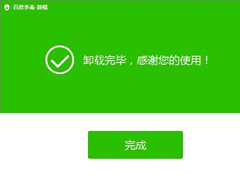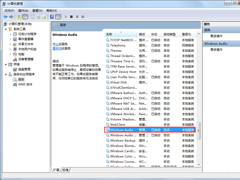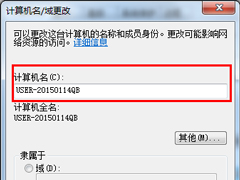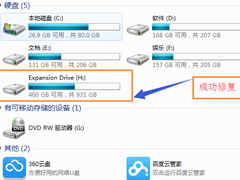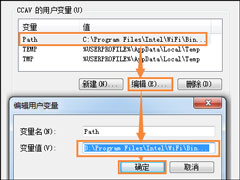Win8系统winsxs文件夹怎么瘦身?
时间:2023-10-18来源:系统屋作者:zhiwei
winsxs文件夹是系统一个很重要的文件夹,很多更新都存放在这边,于是导致winsxs文件夹越来越臃肿,于是这时候我们就得对其清理,那么Win8系统winsxs文件夹怎么瘦身呢?不知道的朋友赶紧来看看小编整理的以下文章内容吧!
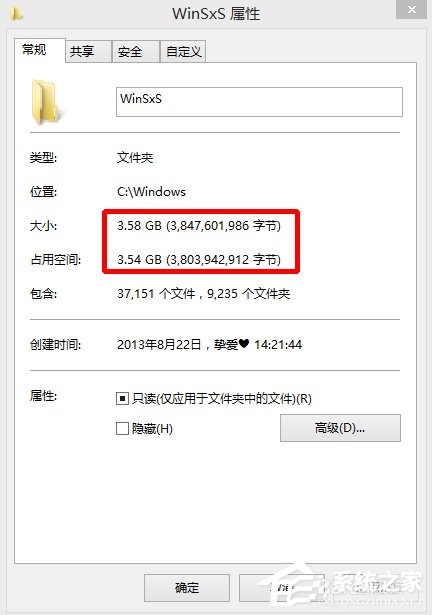
一、如何查看winsxs文件夹实际大小
1、上图是到C:\Windows,找到winsxs后,查看属性即可!
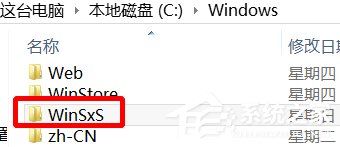
2、但是,此法查看不够真实,详细查看方法是:
①右击开始菜单--命令提示符(管理员)。
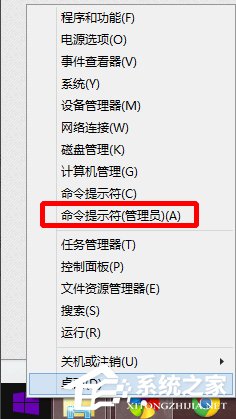
②输入下列字符(注意有空格的地方),敲击回车--分析后:6.75G。
dism.exe /online /cleanup-image /analyzecomponentstore
PS:命令大小写无所谓的。
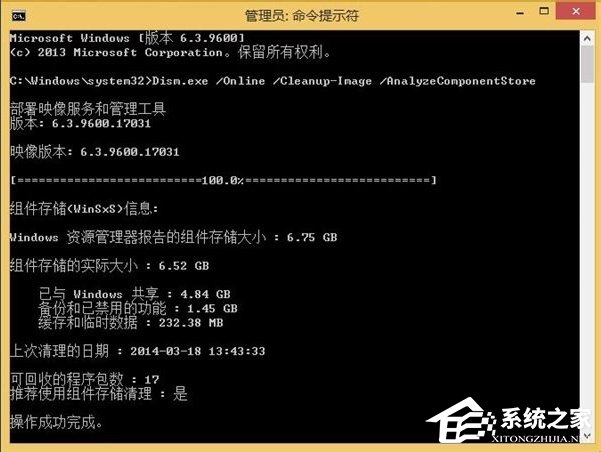
二、下面来安全瘦身
1、在命令窗口再输入下列命令(注意空格的地方)--敲回车(记得输入两次)。
dism.exe /online /cleanup-image /startcomponentcleanup
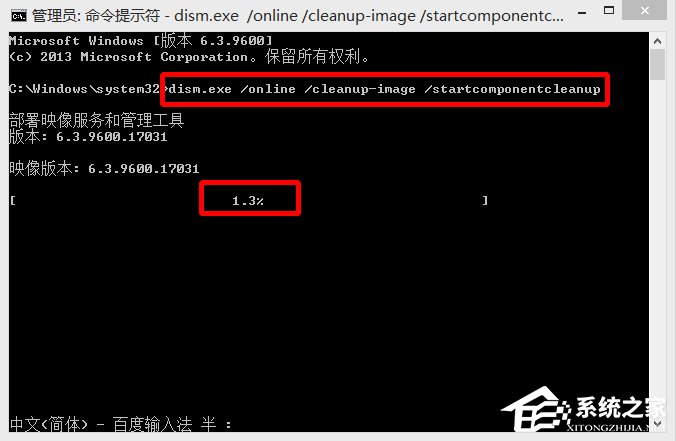
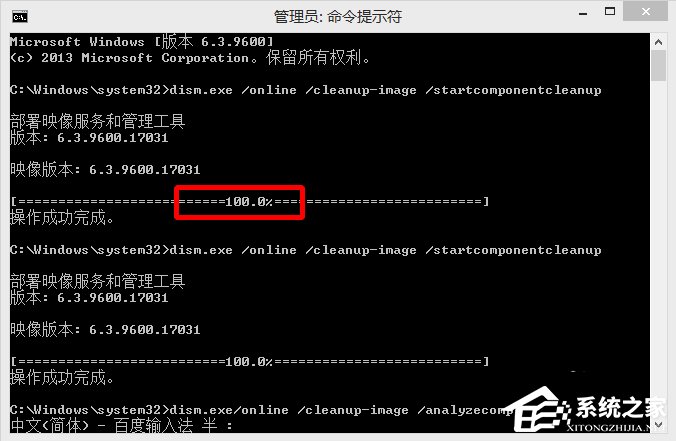
2、再次用之前查看大小的命令查看一下,现在大小为6.00G,之前为6.75G。效果明显!
dism.exe /online /cleanup-image /analyzecomponentstore
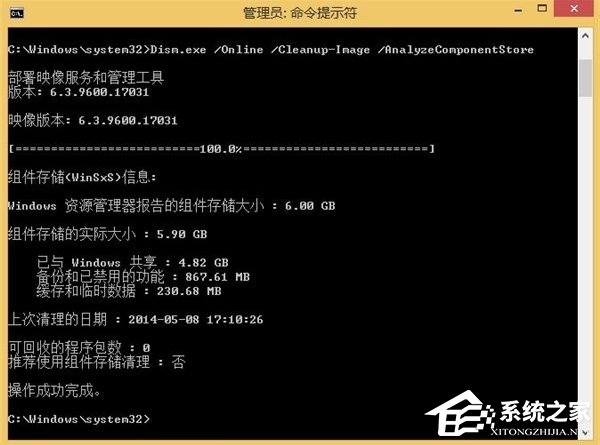
以上就是Win8系统winsxs文件夹瘦身的方法了,方法很简单,我们只需要以管理员的身份打开命令提示符,之后在里面输入dism.exe /online /cleanup-image /startcomponentcleanup,最后按下回车即可清理winsxs文件夹。
相关信息
-
-
2023-10-18
Win7系统中百度杀毒如何卸载? -
2023-10-18
Windows7音频服务未运行怎么办? -
2023-10-17
Win7系统怎么设置局域网工作组?
-
-
Win7移动硬盘突然打不开怎么办?
相信不少人都会遇到系统出现这样的一个问题,那就是移动硬盘突然打不开,而且要求格式化,那么当你遇到Win7移动硬盘突然打不开怎么办呢?不知道怎么解决的朋友赶紧看看小编整理的Win7移动硬盘突然打不开的解决方法吧!...
2023-10-15
-
Win7怎么修改缓存文件位置?电脑缓存位置更改方法
很多软件和压缩包或者自解压文件在安装或释放的时候会先将文件解压到缓存文件夹,供用户安装或使用,这个存放缓存文件夹如果空间不够,安装或解压就会出错,在Win7系统中我们该怎么修改缓存文件位置呢?...
2023-10-14
系统教程栏目
栏目热门教程
人气教程排行
站长推荐
热门系统下载
- 926次 1 CentOS 6.7 x86_64官方正式版系统(64位)
- 236次 2 雨林木风 GHOST WIN7 SP1 X86 极速体验版 V2017.08(32位)
- 202次 3 CentOS 7.0 x86_64官方正式版系统(64位)
- 186次 4 深度技术 GHOST WIN7 SP1 X64 经典旗舰版 V2015.10(64位)
- 185次 5 Windows 10预览版9841官方64位/32位版
- 158次 6 GHOST WIN10 X86 装机专业版 V2017.04(32位)
- 158次 7 Windows 10 一周年更新1607官方正式版(64位/32位)
- 153次 8 华硕 AUSU GHOST WIN7 SP1 X64 稳定安全版 V2019.02 (64位)